极光pdf擦除页面上的内容教程
2023-09-15 11:08:46作者:极光下载站
极光pdf,顾名思义是一款专门用来处理pdf文件的编辑器软件,为用户提供了阅读、浏览、编辑、注释以及转换格式等功能,帮助用户顺利完成pdf文件的编辑工作,因此极光pdf软件是部分用户的必备办公软件,当用户在极光pdf软件中编辑pdf文件时,想要将页面上的部分内容擦除,却不知道怎么来操作实现,其实这个问题是很好解决的,用户直接在菜单栏中找到编辑选项,接着在显示出来的选项卡中选择擦除选项即可解决问题,用户还可以设置上擦除的填充颜色,这样在页面上就会出现擦除的方框,那么下面就和小编一起来看看极光pdf擦除页面上内容的方法教程吧,希望用户能够喜欢。
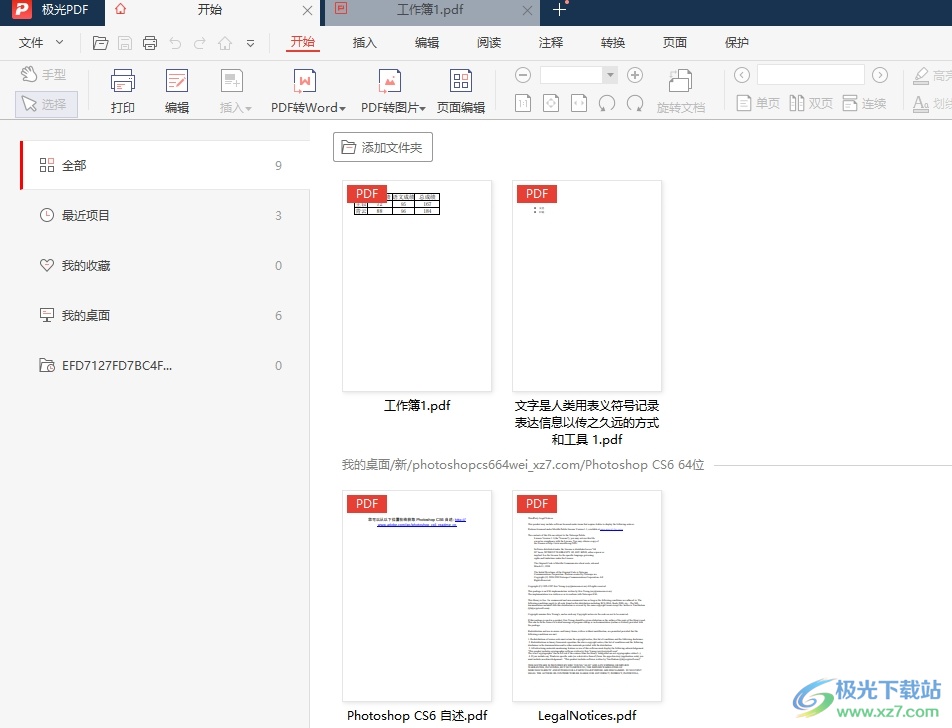
方法步骤
1.用户在电脑桌面上打开极光pdf软件,并来到主页上选择自己需要擦除的pdf文件
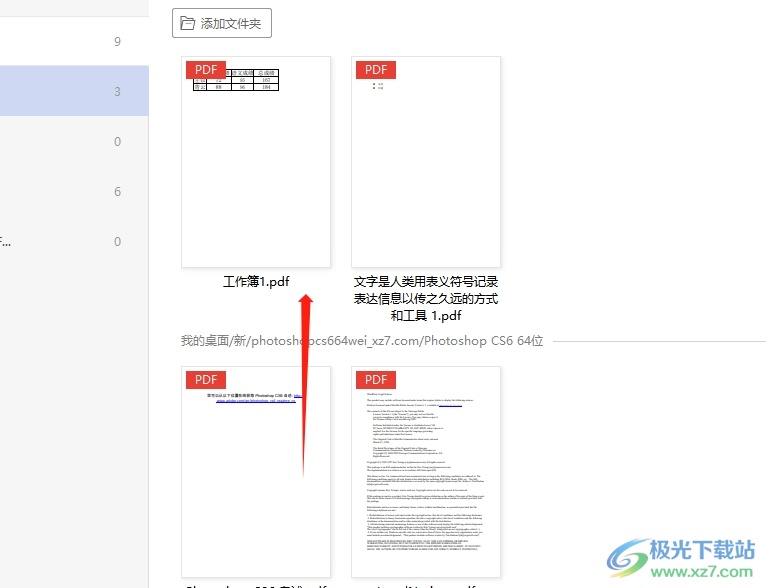
2.接着进入到编辑页面上,用户根据自己的需求来设置相关的内容
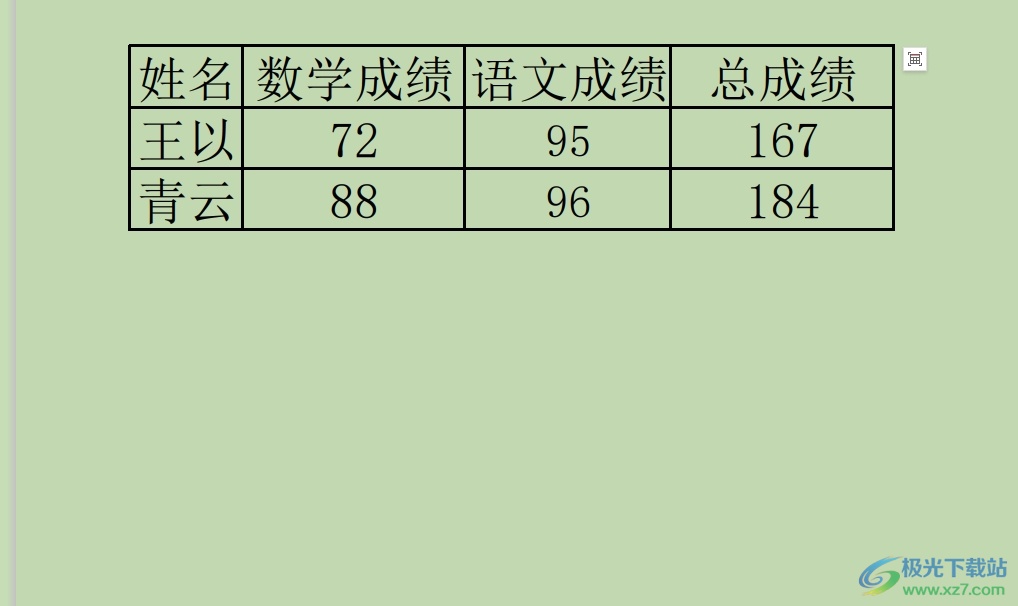
3.当输入内容错误后,可以利用菜单栏中编辑选项卡里的擦除功能来实现
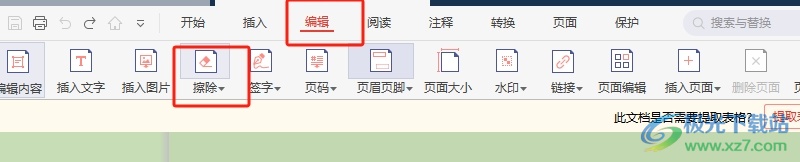
4.只需简单的在页面上用鼠标框选出需要擦除的内容,可以看到框选的过程中出现的红色虚线框
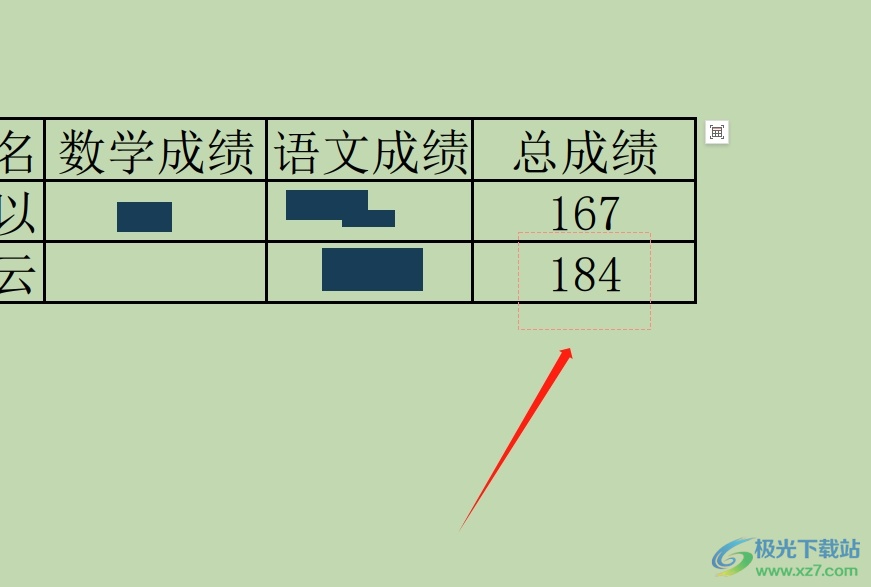
5.随后就可以看到页面上的内容成功被擦除,如图所示
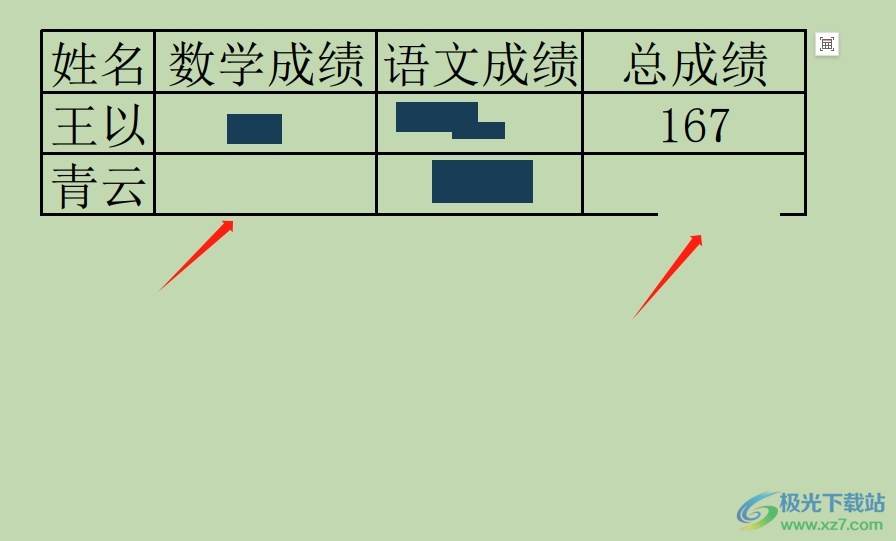
6.用户还可以在菜单栏中弹出擦除下拉框,接着设置好擦除的填充颜色
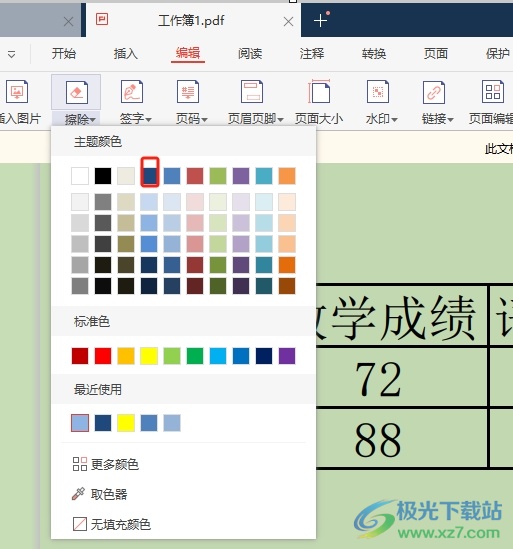
7.设置完成后,用户在擦除页面内容时,就可以出现带有填充颜色的方框了
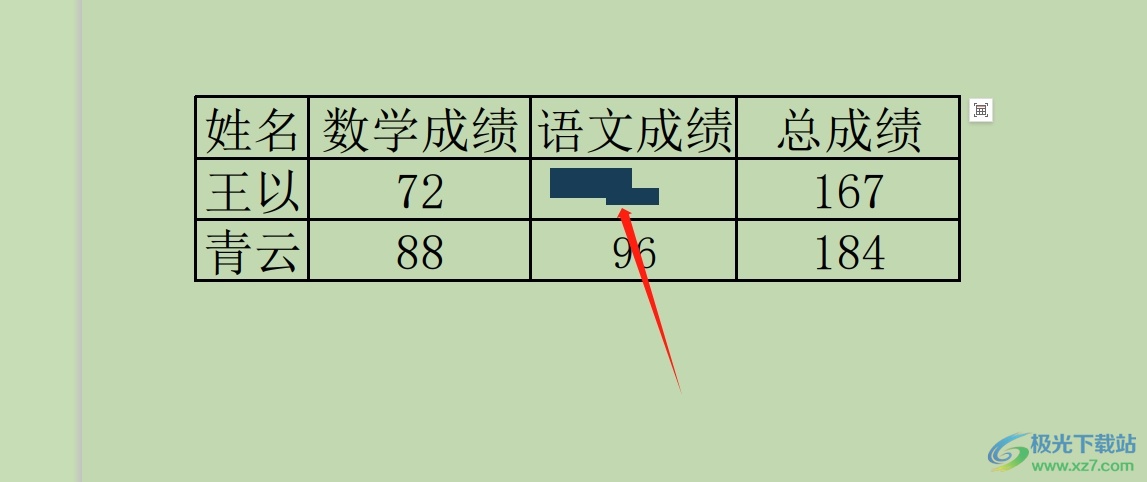
用户在使用极光pdf软件时,都会根据自己的需要来设置pdf文件内容,当用户需要将页面上的内容擦除时,就可以利用软件中的擦除功能来解决,并且根据个人需求,用户还可以为擦除的区域填充上颜色,方法是很简单的,因此有需要的用户可以来试试看。
